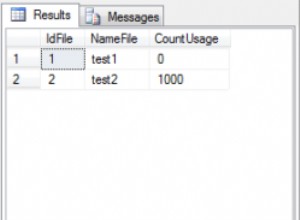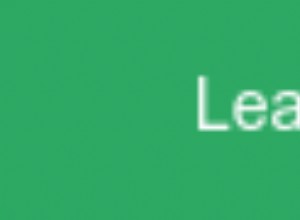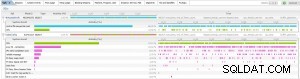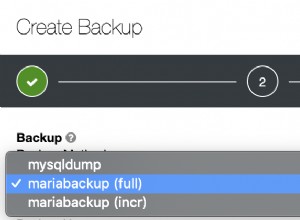Kết nối với PostgreSQL (và các cơ sở dữ liệu tương thích như Amazon RDS và EnterpriseDB) để di chuyển và thao tác dữ liệu trong các sản phẩm hỗ trợ IRI Workbench như Voracity, CoSort, FieldShield, NextForm và RowGen tuân theo cùng một mô hình như các cơ sở dữ liệu quan hệ khác. Điều này có nghĩa là tải xuống và cài đặt trình điều khiển, cấu hình (sử dụng và thử nghiệm bằng thông tin đăng nhập của bạn), đăng ký và xác thực.
Người dùng Workbench tương tác với các bảng PostgreSQL và trao đổi siêu dữ liệu trong trình hướng dẫn công việc IRI thông qua trình điều khiển PostgreSQL JDBC. Chúng di chuyển dữ liệu đến và đi từ Postgres và công cụ thao tác dữ liệu SortCL phổ biến cho các sản phẩm IRI nói trên thông qua ODBC.
Như với các cơ sở dữ liệu khác, nếu bạn chạy Workbench trên Windows, bạn sẽ chạy quản trị viên nguồn dữ liệu ODBC 32-bit và chỉ định trình điều khiển PostgreSQL ODBC trong đó. Nếu bạn đang kết nối với cơ sở dữ liệu bên trong tường lửa, bạn cũng nên sử dụng một công cụ như OpenVPN để truy cập từ xa. Tất nhiên, bạn có thể sử dụng quyền truy cập trực tiếp nếu bạn đang ở trong Mạng cục bộ của mình.
Tài liệu này cung cấp hướng dẫn từng bước để:1.) Lấy trình điều khiển JDBC và ODBC cho PostgreSQL, 2.) Định cấu hình trình điều khiển JDBC và ODBC cho PostgreSQL, 3.) Đăng ký và kết nối cầu nối, và 4.) Kiểm tra mọi thứ.
Bước 1:Lấy trình điều khiển JDBC và ODBC cho PostgreSQL
Trong phần này, không quan trọng thứ tự bạn đi liên quan đến trình điều khiển. Điều quan trọng là miễn là bạn đã cài đặt các trình điều khiển, bạn sẽ có thể sử dụng chúng để cấu hình kết nối với PostgreSQL. Phần này bao gồm cài đặt trình điều khiển JDBC và ODBC cho PostgreSQL.
Đầu tiên, tải xuống trình điều khiển ODBC từ:https://www.postgresql.org/ftp/odbc/versions/msi/
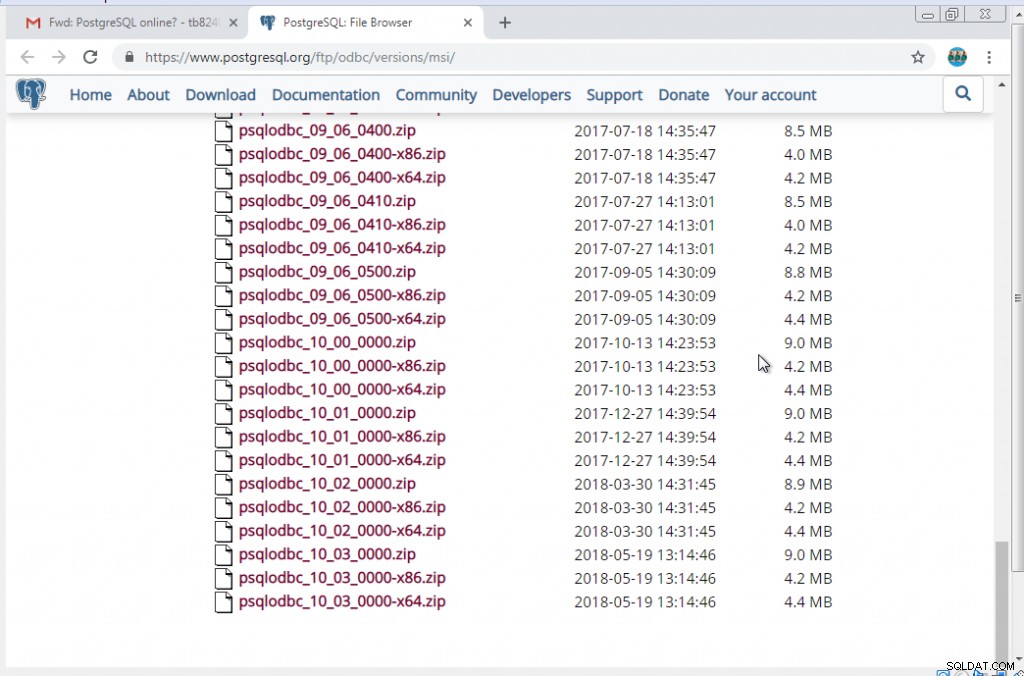
Tôi đã sử dụng psqlodbc_10_03_0000-x86.zip. Sau khi tải xuống, hãy giải nén nó bằng WinRAR (“Giải nén tại đây”):
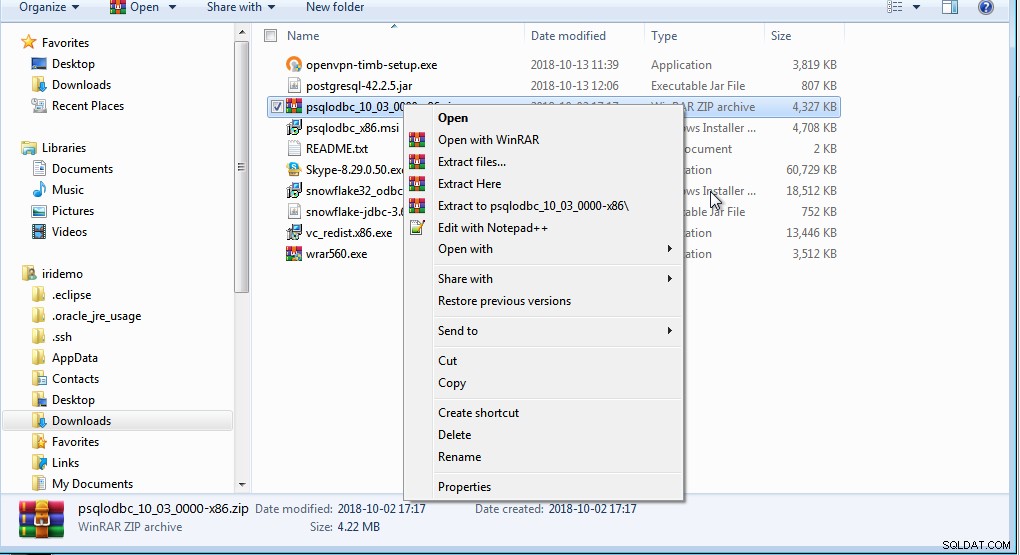
Sau khi bạn giải nén tệp zip, hãy mở “psqlodbc_x86.msi” bằng cách nhấp chuột phải và nhấp vào “Cài đặt”:
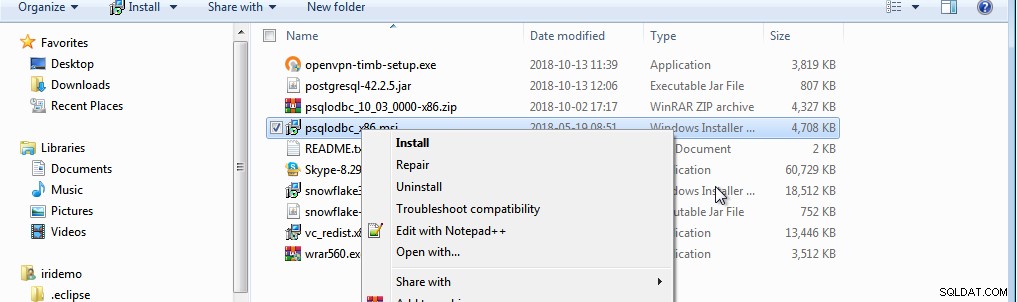
Làm theo hướng dẫn cài đặt.
Tải xuống trình điều khiển PostgreSQL JDBC (tại thời điểm viết bài này, phiên bản mới nhất là postgresql-42.2.5.jar) tại:https://jdbc.postgresql.org/download.html
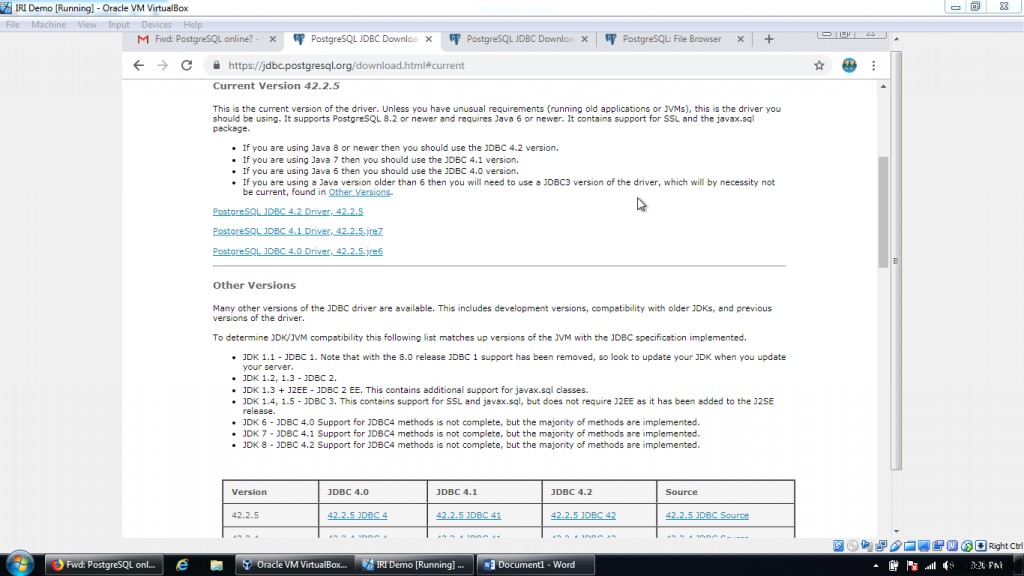
Bước 2:Định cấu hình trình điều khiển JDBC và ODBC cho PostgreSQL
Cấu hình trình điều khiển JDBC và ODBC cho PostgreSQL không khác gì cấu hình chúng cho các cơ sở dữ liệu khác. Tại thời điểm này, bạn hẳn đã tải xuống và cài đặt trình điều khiển theo hướng dẫn ở bước 1.
Định cấu hình trình điều khiển ODBC:
Chạy phiên bản 32-bit của Quản trị viên nguồn dữ liệu ODBC:
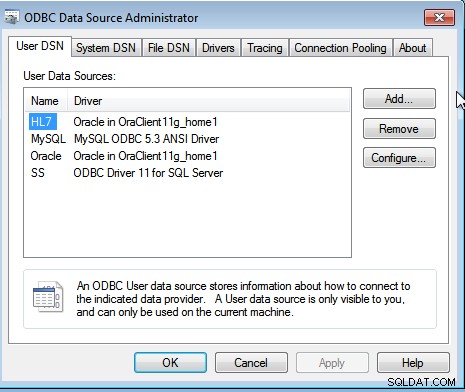
Nhấp vào “Hệ thống DSN.”
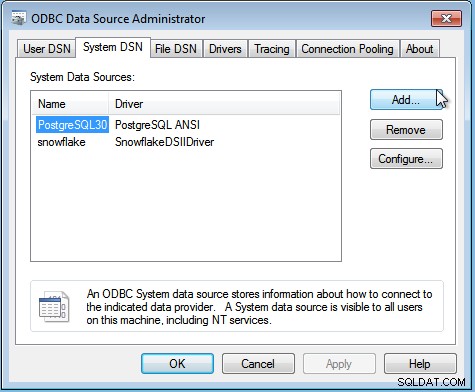
Nhấp vào “Thêm”:
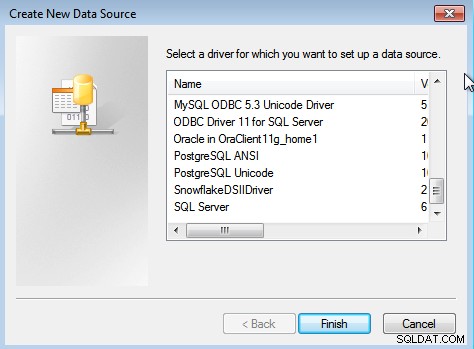
Trình điều khiển ANSI được sử dụng cho văn bản Latinh tiêu chuẩn. Trình điều khiển Unicode được sử dụng cho bộ ký tự Unicode. Chúng tôi đề xuất trình điều khiển ANSI vì sử dụng làm việc với UTF phức tạp hơn.
Đánh dấu “PostgreSQL30” (nằm trong “Hệ thống DSN”) và nhấp vào “Định cấu hình.”
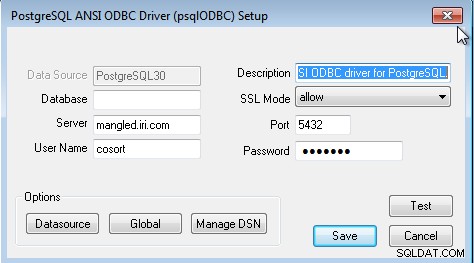
Sau khi thông tin đăng nhập của bạn được nhập, hãy kiểm tra kết nối bằng cách nhấp vào “Kiểm tra” (đảm bảo rằng VPN của bạn đang chạy, nếu có).

Sau khi kết nối thành công, hãy nhấp vào “Lưu”.
Định cấu hình Trình điều khiển JDBC:
Mở IRI Workbench.
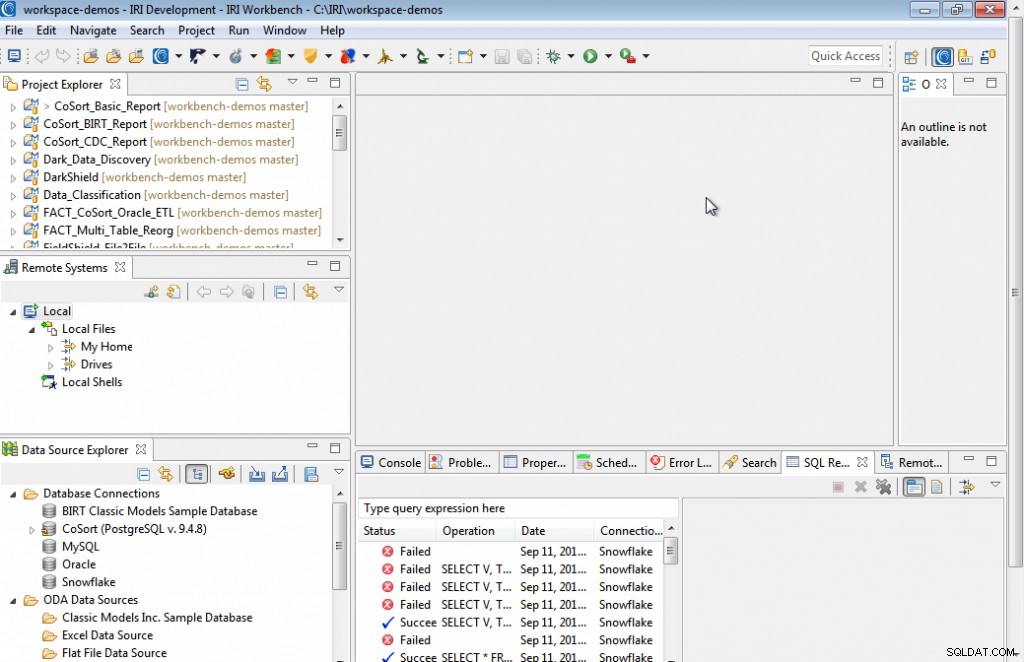
Nhấp vào “Cấu hình kết nối mới” trong Data Source Explorer và chọn “PostgreSQL”. Sau đó nhấp vào “Tiếp theo”.
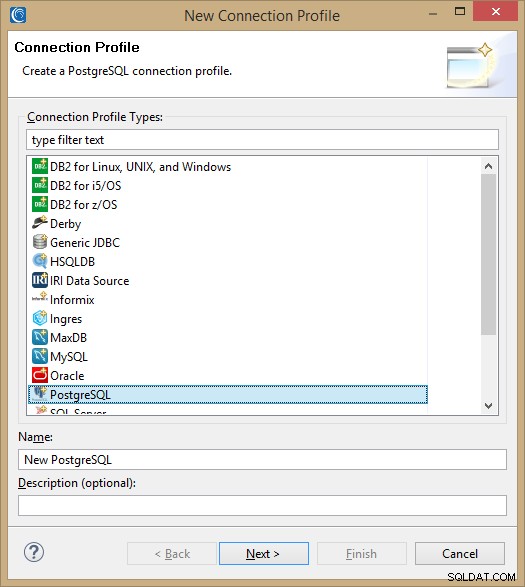
Nhấp vào “Chỉnh sửa định nghĩa trình điều khiển” (hình tam giác có đường viền màu xanh bên cạnh trình đơn thả xuống cho trình điều khiển):
Nhấp vào “Thêm JAR / ZIP.” Đây là nơi bạn phải tìm tệp .jar mà bạn đã tải xuống (bạn nên có postgresql-42.2.5.jar):
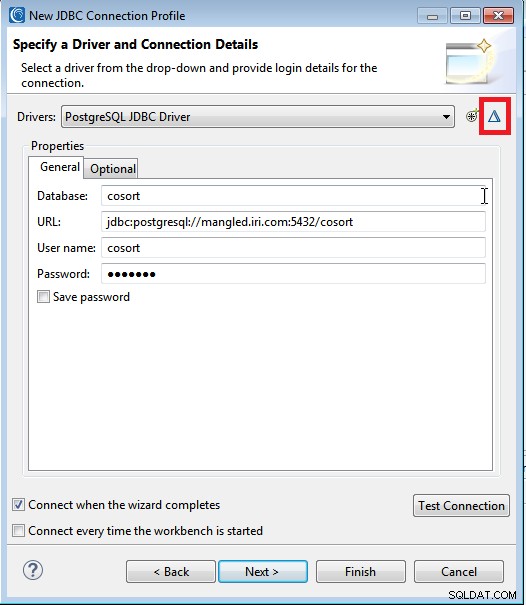
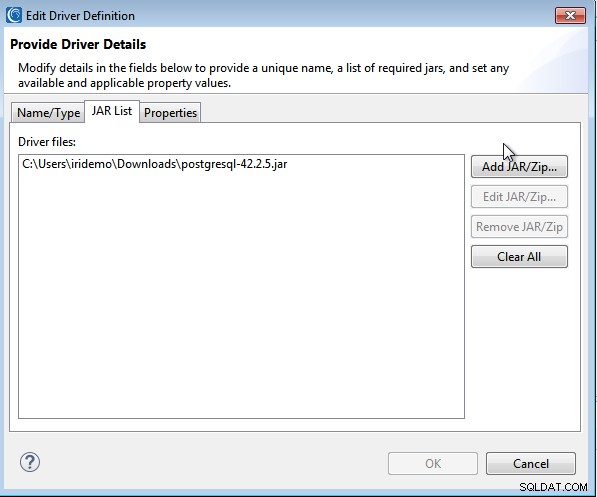
Nhấp vào “Thuộc tính”. Trong tab này, nhập thông tin đăng nhập của bạn để kết nối với PostgreSQL.
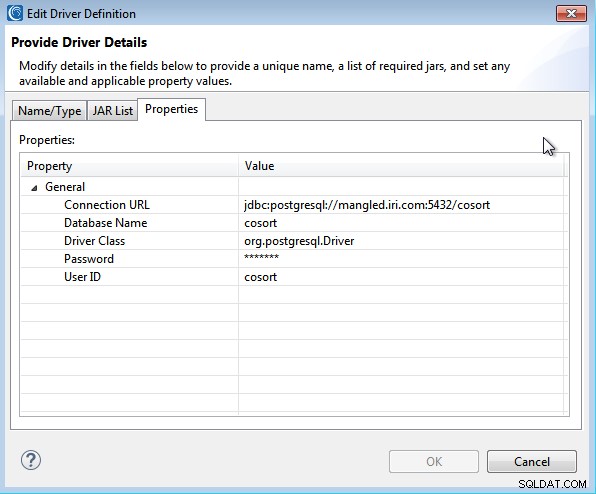
Nhập thông tin đăng nhập thích hợp. Đánh dấu vào ô “lưu mật khẩu” để bạn không phải nhập thông tin đăng nhập mỗi lần. Sau khi bạn nhập thông tin đăng nhập, hãy nhấp vào “OK”.
Kiểm tra kết nối để đảm bảo rằng bạn có thể kết nối thành công với PostgreSQL (đảm bảo rằng VPN của bạn đang chạy, nếu có):

Sau khi kết nối thành công, hãy nhấp vào “Hoàn tất”.
Sau khi hoàn tất quá trình, bạn có thể đổi tên cơ sở dữ liệu trong Trình khám phá nguồn dữ liệu nếu muốn.
Bước 3:Đăng ký và bắc cầu kết nối
Mở sổ đăng ký kết nối dữ liệu từ IRI Workbench (Window> Preferences> IRI).

Nhấp vào “PostgreSQL30” và nhấp vào “Chỉnh sửa”.

Thêm một bộ lọc giản đồ nếu bạn muốn thêm một bộ lọc. Xem bài viết này nếu bạn có hàng trăm hoặc hàng nghìn bảng. Vì trình điều khiển ODBC không lưu thông tin đăng nhập, bạn sẽ cần nhập chúng vào phần “Xác thực”. Chọn cấu hình kết nối cho kết nối JDBC. Sau khi nhập xong thông tin, bấm OK.
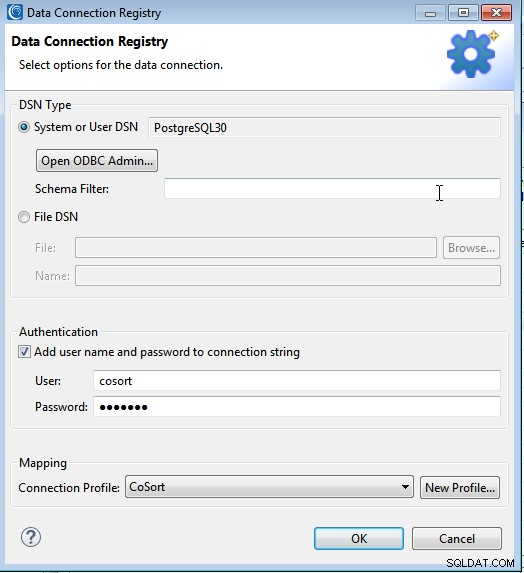
Nhấp vào “Áp dụng” để lưu các thay đổi.
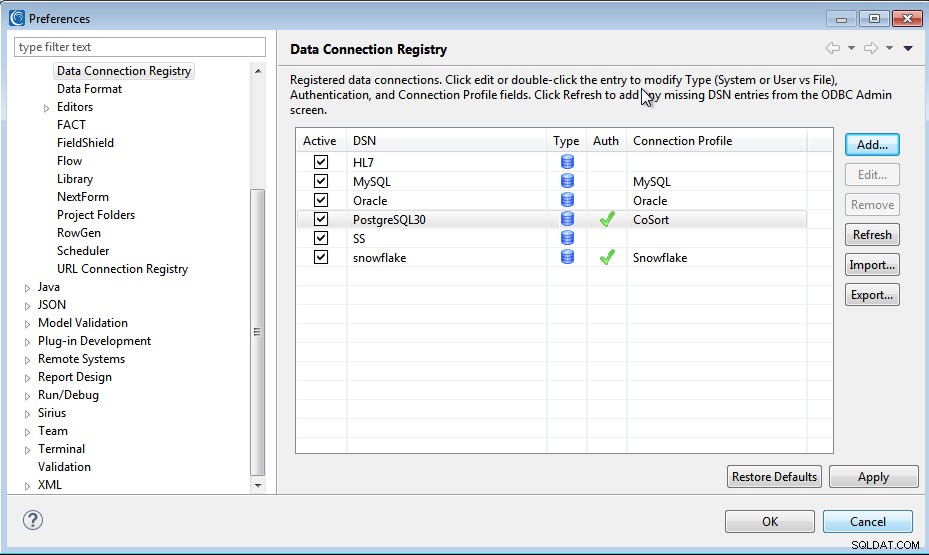
Khi bạn đăng ký kết nối với PostgreSQL, bạn đang ánh xạ các quyền giữa các tệp thực thi di chuyển và kiểm soát dữ liệu thông qua ODBC và trình hướng dẫn IRI Workbench sử dụng kết nối JDBC để phân tích cú pháp và sử dụng siêu dữ liệu bảng. Đây là điều cho phép IRI Workbench tạo và tương tác trực quan với kiến trúc dữ liệu và thông số kỹ thuật cấp cột của bạn.
Bước 4:Kiểm tra mọi thứ
Tại thời điểm này, bạn nên cấu hình đúng mọi thứ. Cả hai đều có thể được xác minh bằng cách mở cơ sở dữ liệu và bảng bạn muốn trong Data Source Explorer (sử dụng JDBC). Ví dụ:nhấp chuột phải vào bảng nằm trong lược đồ của bạn và chọn “tạo DDF” từ trình đơn IRI:
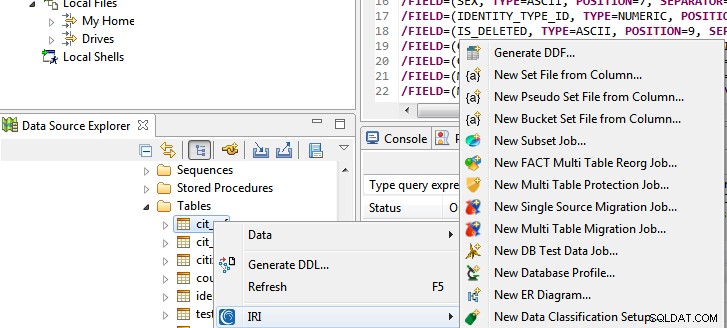
Thao tác này sẽ mở trình hướng dẫn tệp Định dạng Định nghĩa Dữ liệu (DDF), trình hướng dẫn này xây dựng các bố cục FIELD / tương thích với SortCL mà bạn có thể sử dụng trong nhiều tập lệnh công việc ứng dụng như công việc tạo mặt nạ FieldShield .fcl.

Khi bạn nhập các thông số kỹ thuật như thế này và nhấp vào OK, bạn sẽ thấy bố cục trường khớp với các cột trong bảng mà bạn đã đánh dấu:
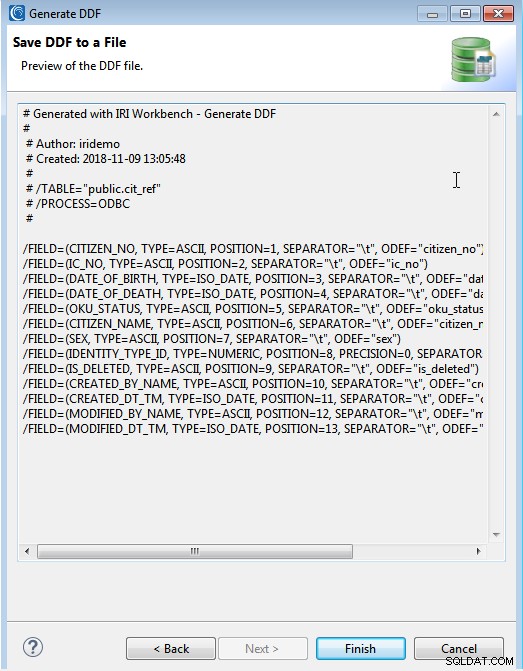
Và sau khi bạn nhấp vào “Hoàn tất”, bạn sẽ có tệp siêu dữ liệu có thể sử dụng lại trong trình khám phá dự án của mình như sau:
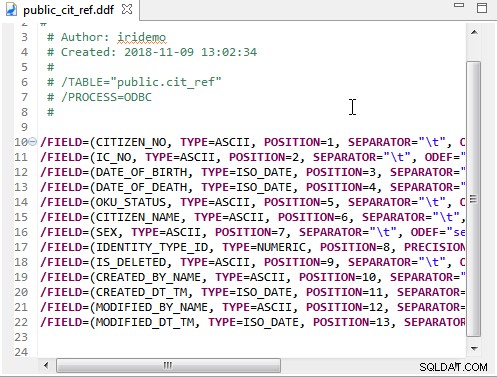
Nếu bạn cần trợ giúp thêm để kết nối các nguồn dữ liệu PostgreSQL của mình trong IRI Workbench, hãy liên hệ với đại diện IRI của bạn hoặc gửi email thông tin chi tiết của bạn tới [email protected].